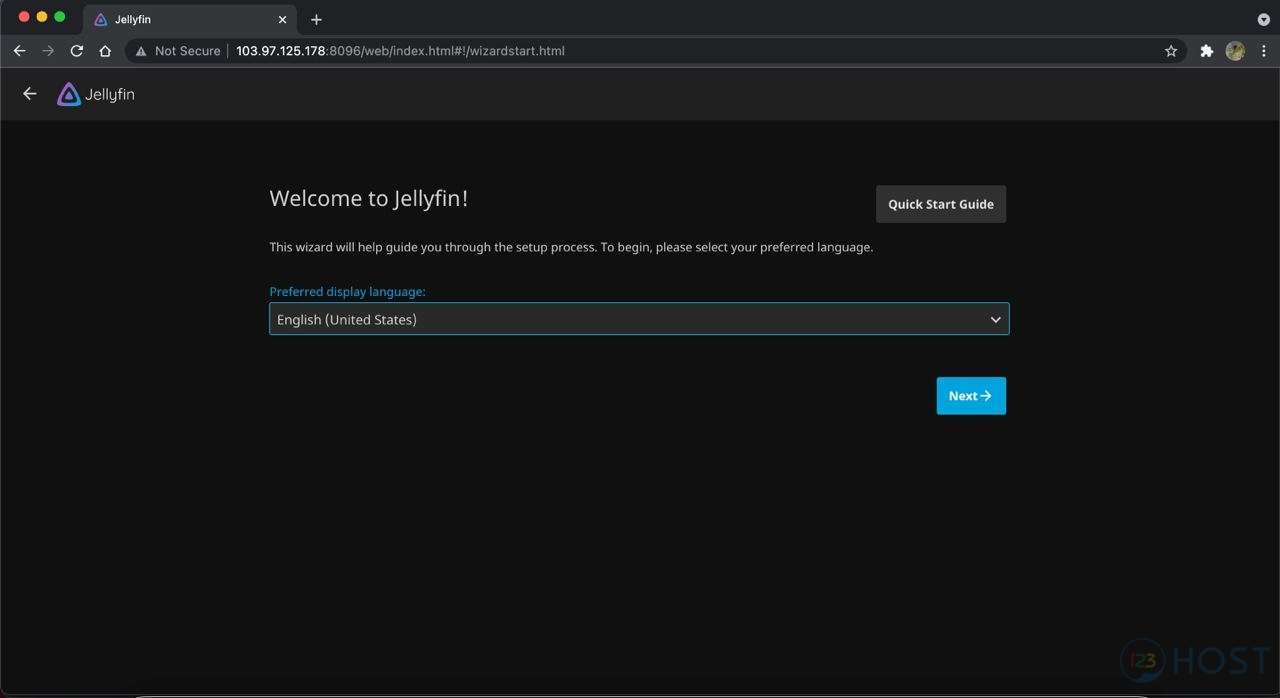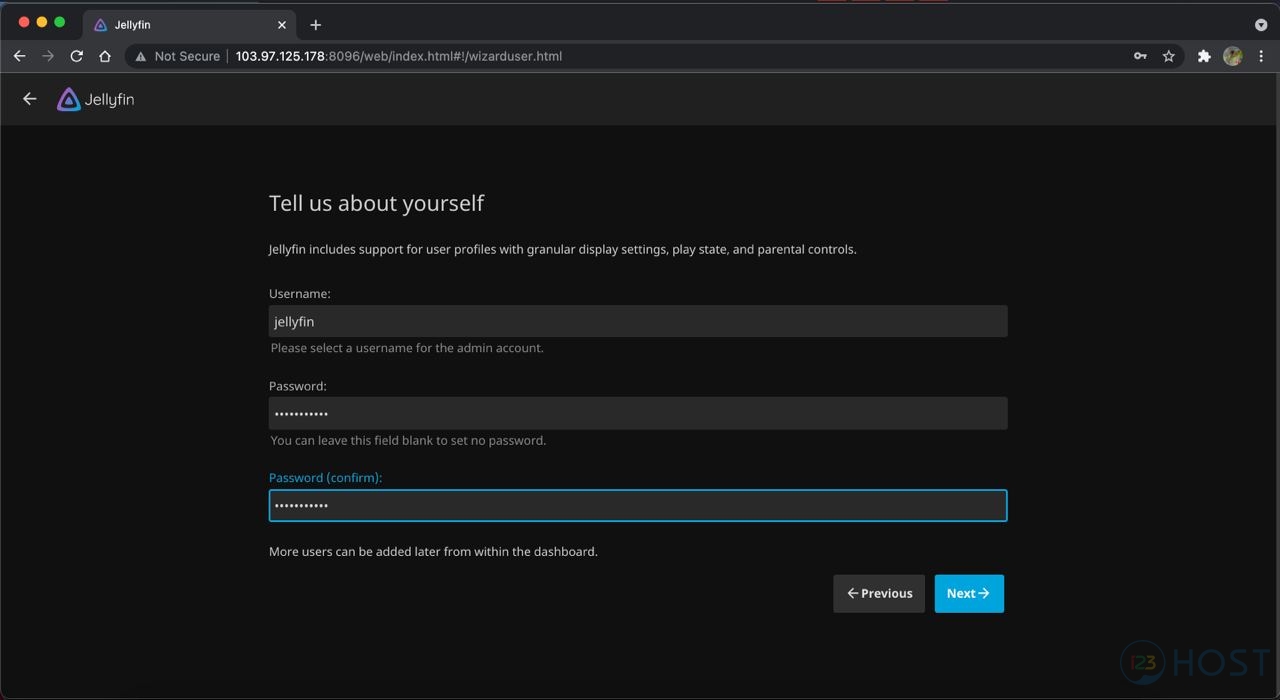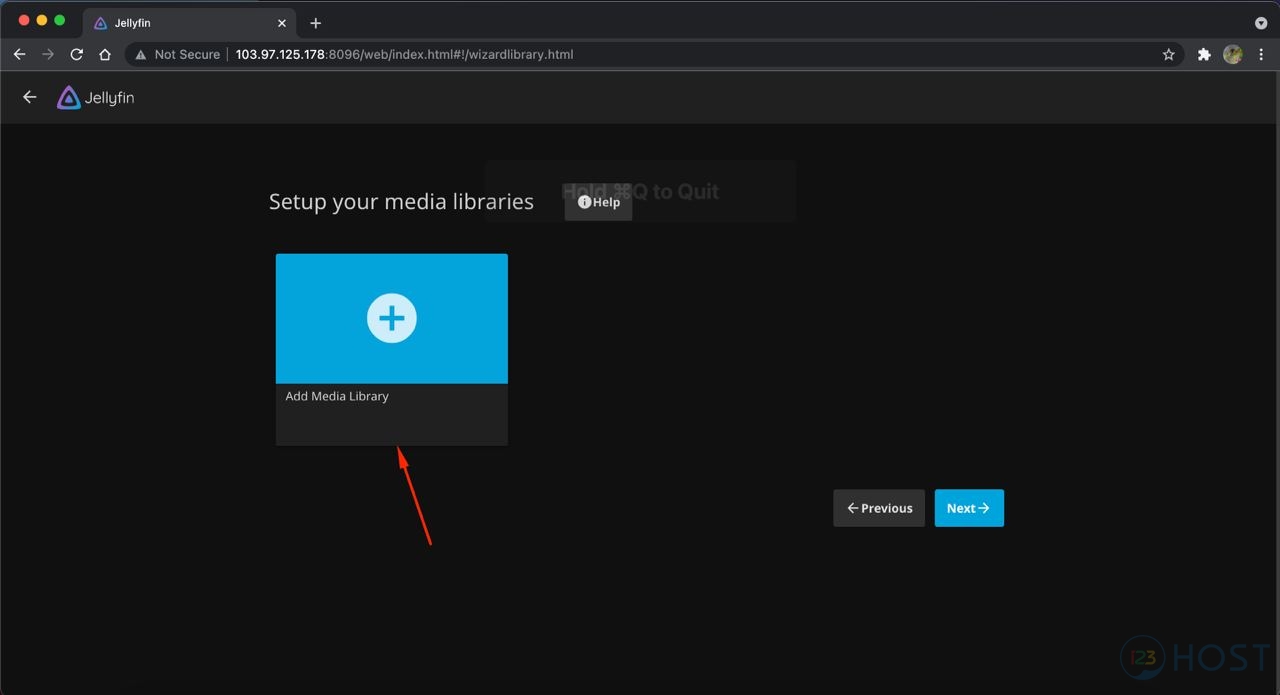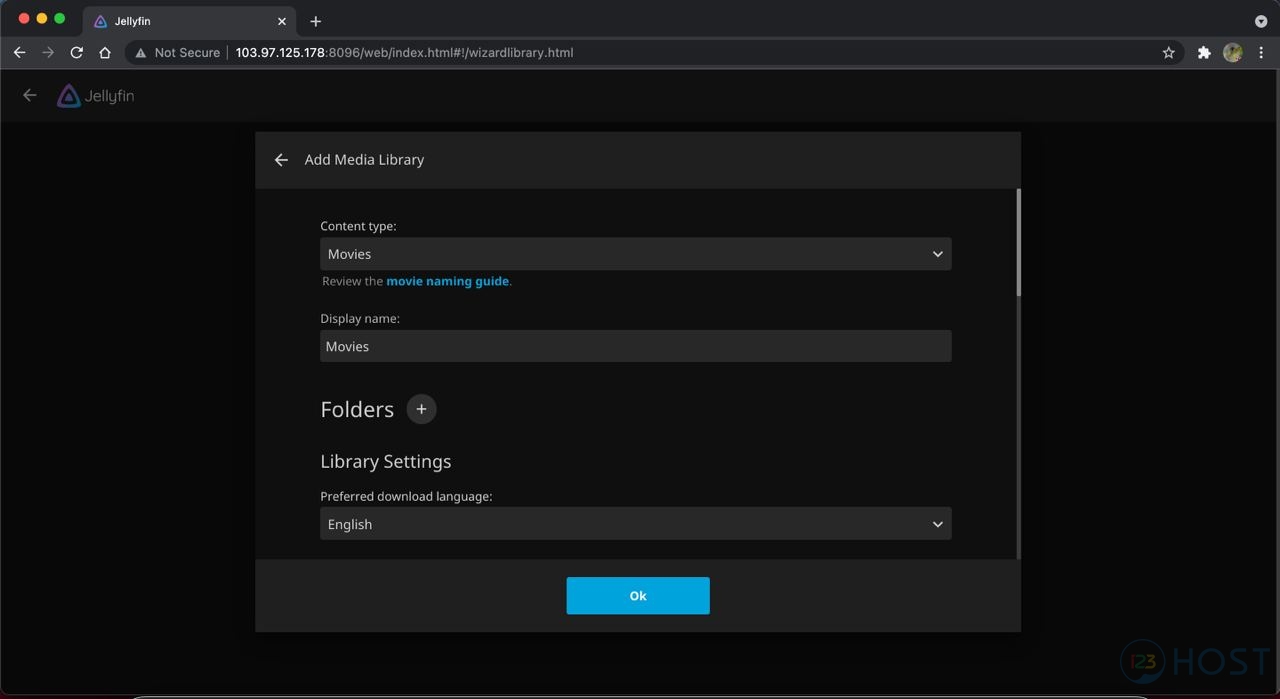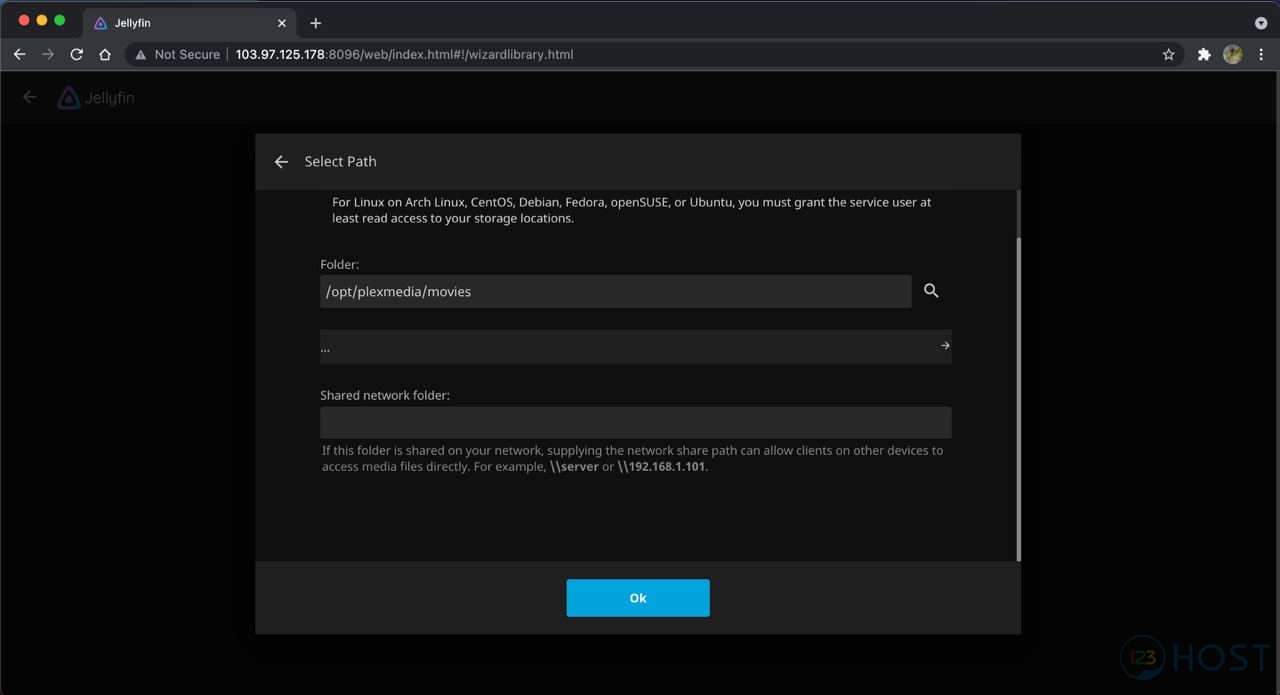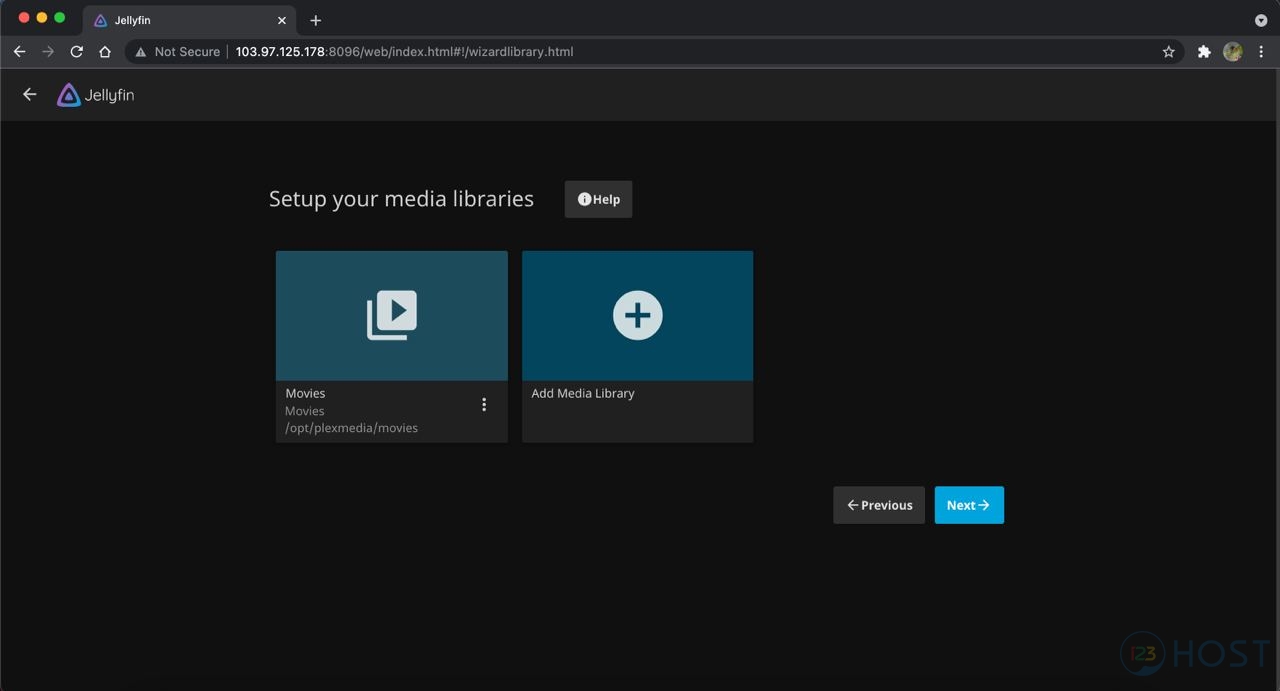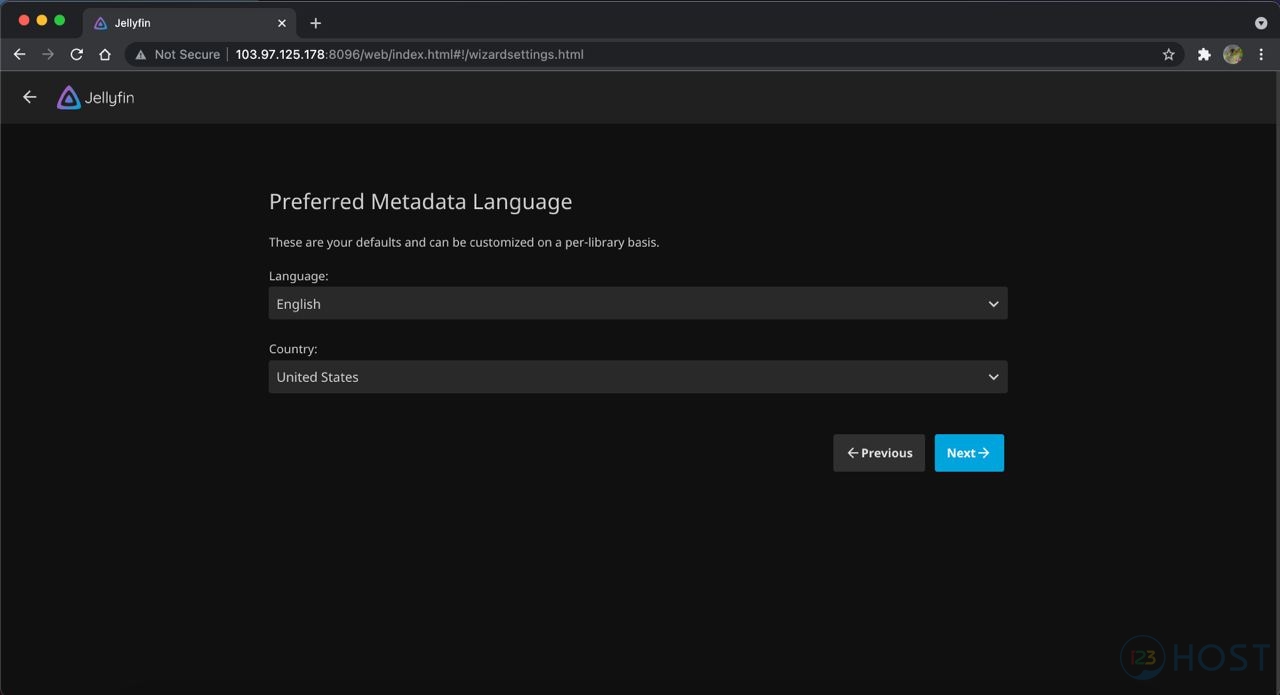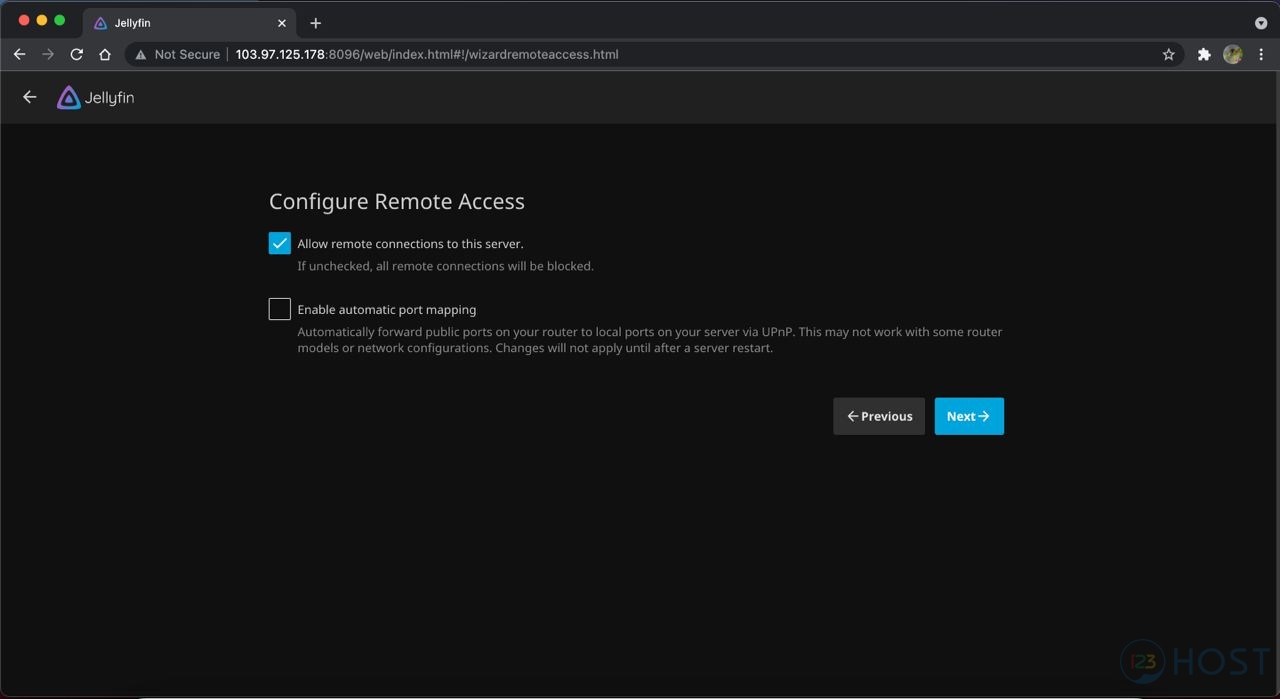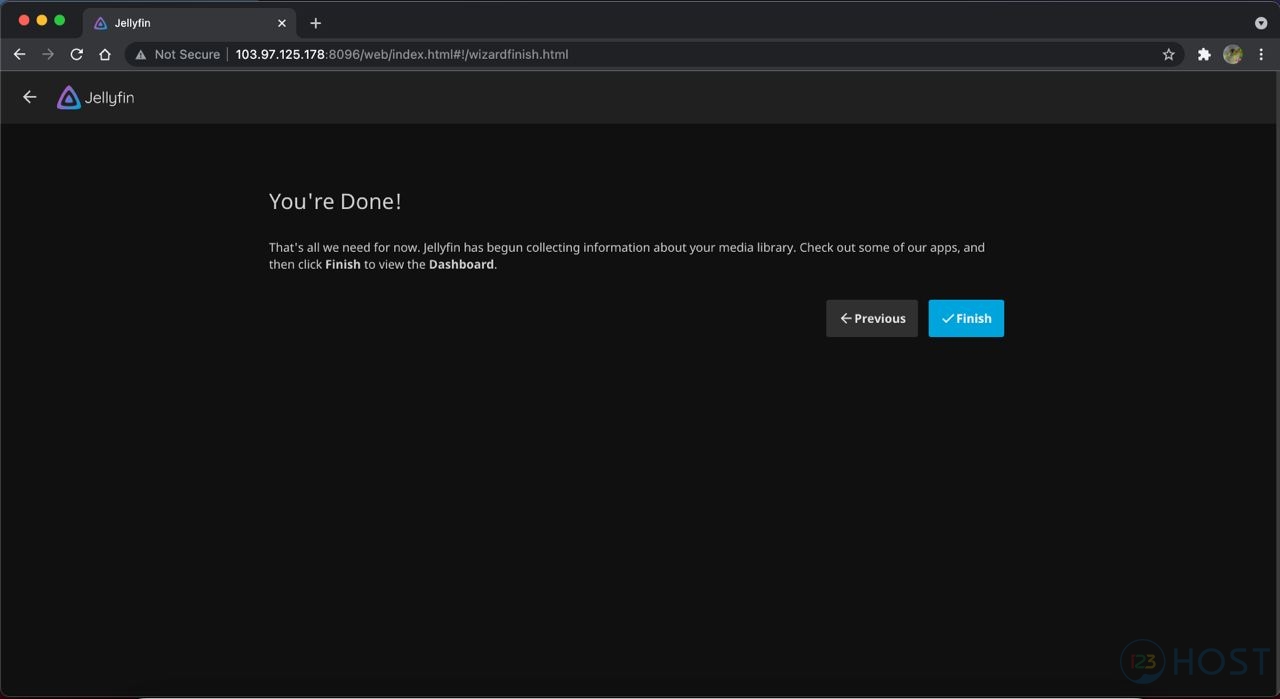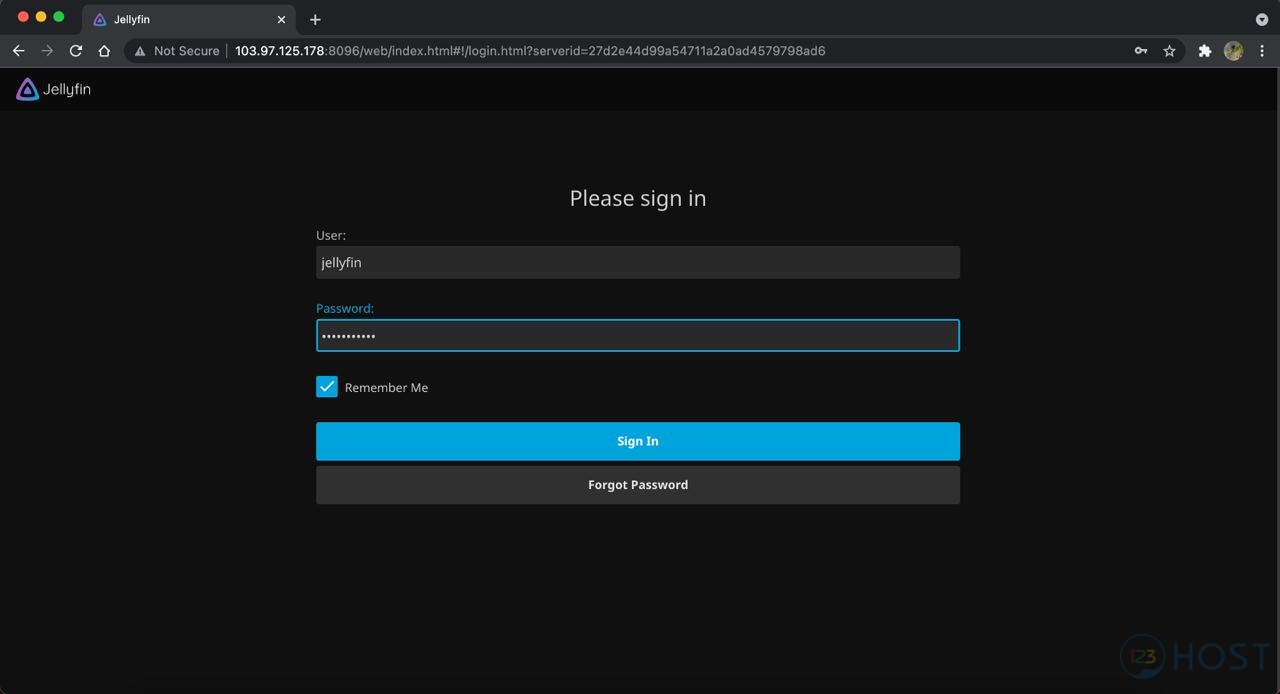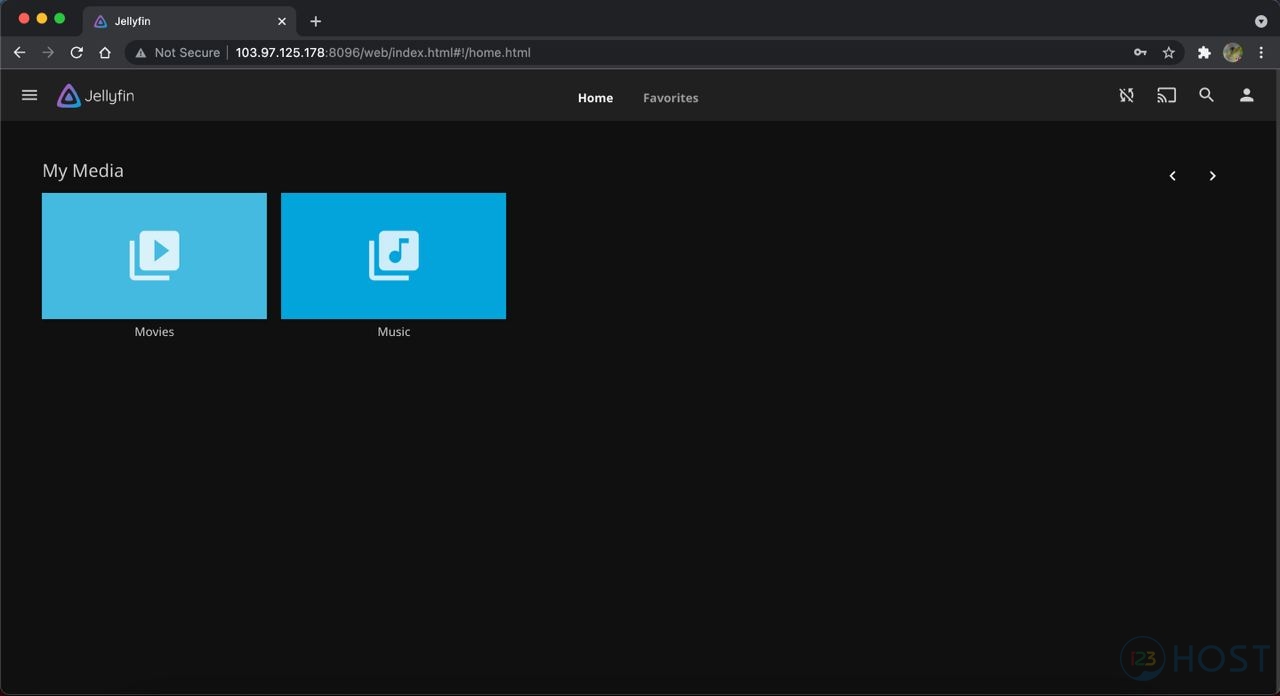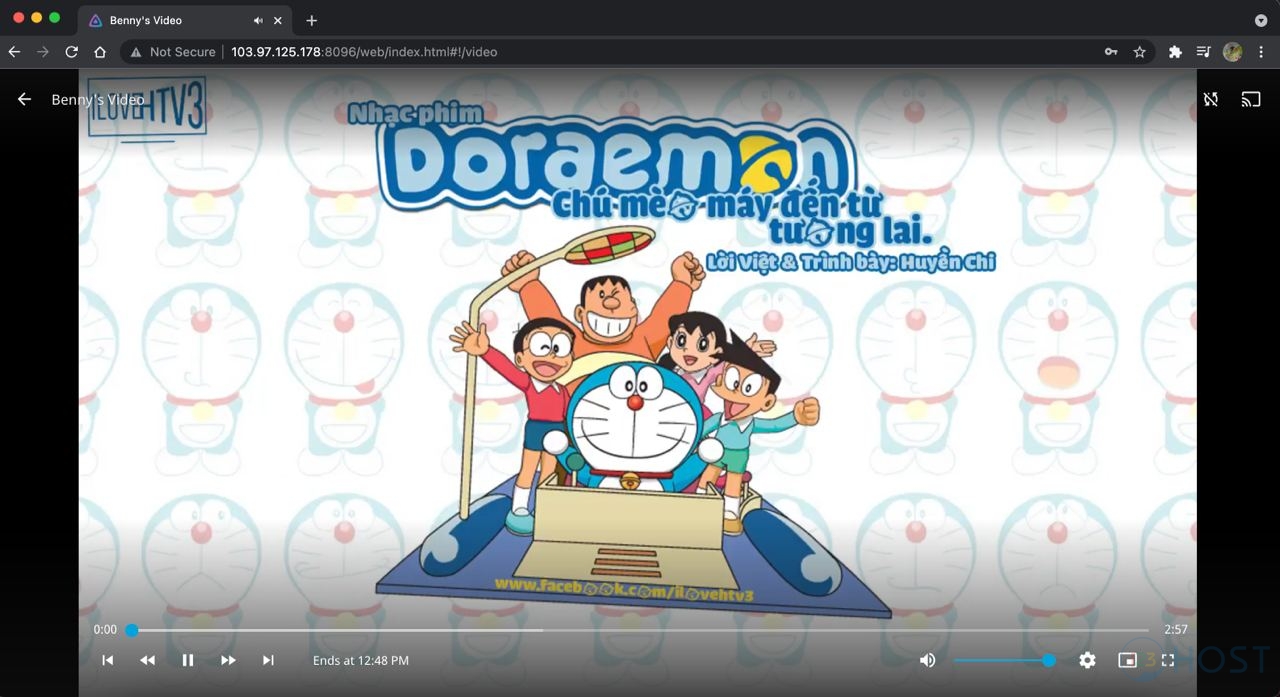Contents
Cài đặt Jellyfin trên Ubuntu
Bài viết này sẽ hướng dẫn cách cài đặt Jellyfin trên Ubuntu.
Jellyfin là một media server để truyền phát (stream) và sắp xếp hình ảnh, video, cũng như file âm thanh. Nó là một phần mềm miễn phí và đa nền tảng. Điều này có nghĩa là nó có sẵn cho Windows, Linux, FreeBSD, NAS và MacOS cùng với một loạt các ứng dụng máy khách để truyền phát video từ Plex media server.
Cài đặt Jellyfin trên Ubuntu
Với bài hướng dẫn này Jellyfin sẽ được tiến hành cài đặt trên VPS OS Ubuntu 20 LTS hoặc Server OS Ubuntu 20 LTS.
Cập nhật hệ thống
Để đảm bảo rằng tất cả các phụ thuộc của Jellyfin đều được cập nhật, hãy thực thi lệnh bên dưới:
apt-get update && apt-get upgrade
Trong quá trình cập nhật hệ thống chúng ta chờ từ 5 phút đến 15 phút.
Cài đặt Jellyfin
Để bắt đầu, chúng ta sẽ cài đặt truyền tải HTTPS cho APT, nếu nó chưa được cài đặt trên máy tính của chúng ta:
apt install apt-transport-https
Bật kho lưu trữ “ffmpeg” cho tất cả các gói phụ thuộc:
add-apt-repository universeBước tiếp theo sẽ là thêm khóa ký GPG Jellyfin:
wget -O - https://repo.jellyfin.org/ubuntu/jellyfin_team.gpg.key | sudo apt-key add -
Tạo một file mới tại /etc/apt/sources.list.d/jellyfin.list bằng cách thực thi lệnh sau:
touch /etc/apt/sources.list.d/jellyfin.list
Thêm kho lưu trữ “Jellyfin apt” vào Linode của chúng ta như bên dưới:
echo "deb [arch=$( dpkg --print-architecture )] https://repo.jellyfin.org/ubuntu $( lsb_release -c -s ) main" | sudo tee /etc/apt/sources.list.d/jellyfin.list
Kết quả và nội dung của file /etc/apt/sources.list.d/jellyfin.list, sẽ giống như sau:
deb [arch=amd64] https://repo.jellyfin.org/ubuntu focal main
Cuối cùng, cập nhật các gói của chúng ta và cài đặt Jellyfin:
apt update && sudo apt install jellyfin
Thiết lập Jellyfin
Chúng ta sẽ có thể truy cập Jellyfin bằng cách truy cập trình duyệt web. Để bắt đầu, chúng ta sẽ tạo cấu hình, bắt đầu bằng cách truy cập URL trong trình duyệt http://IP:8096.
Chúng ta sẽ thấy màn hình chào mừng giống như trong ảnh trên. Tại đây chúng ta sẽ thực hiện chọn ngôn ngữ ưa thích của chúng tôi và bấm vào Next.
Trước khi bắt đầu thêm media, trước tiên chúng ta có thể tạo các thư mục sẽ lưu trữ các file của jellyfin:
mkdir -p /opt/jellyfinmedia/{movies,series}
Phân quyền cho phép người dùng jellyfin đọc file, hãy nhập lệnh sau:
chown -R jellyfin: /opt/jellyfinmedia
Chúng ta sẽ tiến hành tạo dữ liệu người dùng như trên. Chúng ta chuyển sang màn hình tiếp theo bằng cách nhấp vào Next:
Bước tiếp theo sẽ là chọn các tệp đa phương tiện mà chúng ta muốn truyền. Chỉ cần nhấp vào nút ‘Add Media Library”:
Lựa chọn ngôn ngữ và bấm vào Next.
Chúng ta tiến hành chọn Finish để hoàn tất quá trình setup.
Đăng nhập vào Jellyfin
Sau khi login thành công chúng ta sẽ được kết quả như sau:
Tiến hành xem video trên jellyjin:
Vậy là đã hoàn thành quá trình cài đặt jellyfin trên VPS OS Ubuntu 20 LTS hoặc Server OS Ubuntu 20 LTS.
Chúc các bạn thành công!